Оформить определения в виде абзацев, ввести заголовок «Определения» и в конце документа набрать свои данные: имя и фамилию.
С данным документом проделать следующие операции:
Формат страницы:
· книжная ориентация для чётного варианта, альбомная – для нечётного;
· верхнее и нижнее поля – 2,5 см;
· левое поле – 2 см;
· правое поле – 1,5 см;
· размер бумаги А5;
Отформатировать заголовок:
· выравнивание по центру;
· цвет – синий;
· шрифт – Arial Black;
· начертание – курсив;
· размер шрифта – 14;
Отформатировать основной .текст:
· выравнивание по ширине;
· цвет – серый 80%;
· шрифт – Tahoma;
· начертание – обычное;
· размер шрифта – 12.
Отформатировать имя и фамилию:
· выравнивание по правому краю;
· цвет – красный;
· шрифт – Сourier New;
· начертание – полужирный и подчёркнутый;
· размер шрифта – 13.
Отформатировать абзацы:
· отступ слева и справа – 0,5 см;
· интервал перед – 2 см;
· интервал после – 1,5 см;
· Межстрочный интервал – полуторный;
Сохранить документ в своей папке под именем LAB1_ с добавлением номера варианта (например, LAB1_3) в следующих форматах: DOC, RTF, HTM, TXT.
В созданный документ формата DOC добавить из лекций свойства информации. Отформатировать их в виде списка (маркированный – чётный вариант, нумерованный – нечётный вариант) и установить следующие параметры:
· знак маркера (нумерация) – Þ ( I, II, III);
· отступ – 1,2;
В созданном документе формата DOC найти букву и заменить ее на другую: чётный вариант - «н» на «ң», нечётный вариант – «у» на «ү». Также найти в документе слово «информация» и заменить его на слово «СӨС». Документ с результатами замены сохранить в формате Word 97-2003 .
ЗАДАНИЕ 2.Создать документ Word под именем LAB2.DOC. Найти в шрифте Times New Roman (набор «кириллица») тувинские буквы: Ү Ө Ң и назначить им соответствующие комбинации клавиш. Например, маленькая буква «ү» – клавиши Alt и y, а большая буква «Ү» – клавиши Ctrl и у. Используя эти комбинации, набрать следующий текст:

ЗАДАНИЕ 3. В документ LAB3.DOC, используя различные шрифты и начертание шрифта, набрать формулы:
Pn ( x ) = γn xn + γn-1 xn-1 + . . . + γ1 x + γo ;
xn+1 = xn + α sin½ xn - β cos¾ xn.
ЗАДАНИЕ 4. В документе LAB4.DOC, используя объект Microsoft Equation, набрать формулы:

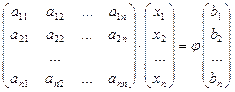 ,где
,где 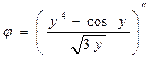
ЗАДАНИЕ 5. В документе LAB5.DOC создать визитку размера 10×6 см (смотри образец), используя объект Надпись. Затем разместить визитку на стандартный лист А4 (визиток должно быть 10). Вместо гербов можете использовать свои или стандартные графические файлы (фотографии, рисунки и т.п.).

ЗАДАНИЕ 6. В документе LAB6.DOC, используя объект WordArt, создать рекламную открытку со своими данными вида:

ЗАДАНИЕ 7. В документе LAB7.DOC создать:
а) таблицу по данным вашего варианта вида:
 Н о м е р Н о м е р | Ф.И.О. | Факультет | Курс | Год рождения | Возраст |
| А.И. Петров | ФМФ | ||||
| … | … | … | … | … | … |
| П.М. Оюн | ЕГФ | ||||
| Максимум: |
· Оформление вашей таблицы должно совпадать с данной таблицей, т.е фон шапки, итоговой строки (Максимум), итогового столбца (Возраст) должен быть серым, формат текста (шрифт, направление, расположение) должен совпадать с форматом это таблицы.
· Внешняя граница вашей таблицы:
чётный вариант – ========; нечётный вариант – - - - - - - -;
· Внутренняя граница вашей таблицы:
чётный вариант – ≡≡≡≡≡≡≡≡≡; нечётный вариант – …………...;
В таблице, кроме шапки и итоговой строки, должно быть не менее 20 строк данных!
б) по указанным столбцам (смотри свой вариант), используя объект Microsoft Graph, построить диаграмму:
чётный вариант – объёмную гистограмму;
нечётный вариант – объёмную круговую.
Варианты:
 № № | Столбцы данных | Итоговая строка | Итоговый столбец |
| Ф.И.О. студента, Оценки по информатике, истории, психологии | Средняя оценка | Максимальная оценка | |
| Название учебника, автор, год издания, стоимость | Сумма стоимостей | 15% от стоимости | |
 3 3 | Ф.И.О. автовладельца, марка машины, год выпуска, стоимость | Минимум | 10% от стоимости |
| Название продукта, стоимость единицы, количество | Максимум | Полная стоимость | |
| Ф.И.О. студента, факультет, год рождения | Минимум | Возраст | |
| Название техники, фирма-производитель, количество, стоимость | Средняя стоимость | 20% от стоимости | |
| Ф.И.О. жильца, год заселения, площадь квартиры, стоимость | Максимум | Стоимость м2 | |
| Ф.И.О. студента, пол, год рождения, год поступления в вуз | Минимум | Год окончания вуза | |
| Хозяйственный товар, единица измерения, количество, стоимость ед. | Сумма | 90% от стоимости | |
| Ф.И.О. автовладельца, год покупки машины, стоимость | Минимум | 10 % от стоимости | |
| Название учебника, автор, год издания, количество | Максимум | Возраст книги | |
| Ф.И.О. абитуриента, оценки за 3 экзамена | Средняя | Сумма оценок | |
| Ф.И.О. студента, год измерения, рост | Максимум | 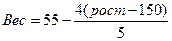 | |
| Монитор, фирма, диагональ (в дюймах), стоимость | Минимум | Диагональ в см | |
| Ф.И.О. жильца, квартплата за май, июнь, июль | Средняя | Сумма квартплат | |
| Ф.И.О. донора, дата сдачи, сколько сдал (мл), сколько руб. | Максимум | Стоимость мл крови | |
| Факультет, количество студентов на 1,2,3,4,5 курсах | Среднее | Сумма | |
| Ф.И.О. студента, количество вовремя несданных экзаменов за 1,2,3 курсы. | Максимум | Сумма | |
 19 19 | Названия газет, место выпуска, стоимость за месяц | Минимум | Стоимость за год |
| Канц.товары, страна производства, количество, стоимость единицы | Максимум | Полная стоимость | |
| Ф.И.О. студента, курс, количество зачётов и экзаменов за семестр | Минимум | Сумма | |
| Название машины, фирма-производитель, количество, стоимость | Средняя стоимость | 20% от стоимости | |
| Ф.И.О. жильца, год заселения, сколько комнат, стоимость в руб. | Максимум | Стоимость в долларах | |
| Ф.И.О. студента, пол, год рождения, год окончания вуза | Минимум | Год поступления | |
| Хозяйственный товар, единица измерения, завоз за май, июнь, июль | Средняя | Сумма |
ЗАДАНИЕ 8. Объединить все созданные документы в один. Разбить полученный документ на разделы (раздел должен содержать одну лабораторную работу). Вставить нижний колонтитул с текстом “Word” и номер страницы, верхний колонтитул – Лабораторная работа и номер работы, которая находится в разделе.
ТАБЛИЧНЫЙ ПРОЦЕССОР EXCEL
ЗАДАНИЕ 1. Создать книгу Microsoft Excel, в которой построить таблицу иззадания 7предыдущей лабораторной работы:
· заполнить ее (не менее 20 записей!);
· установить в них вычисляемые ячейки согласно вашему варианту;
· вычисляемые ячейки защитить от изменения;
· вид и рамка таблицы должна соответствовать вашему варианту;
· переименовать лист, где находится созданная вами таблица (например, «Первая таблица»).
ЗАДАНИЕ 2. Задать фильтры на поля таблицы и отфильтровать по различным условиям. После выполнения задания отменить фильтр.
ЗАДАНИЕ 3. В отдельном листе созданной книги построить диаграмму : гистограмму – чётный вариант, с областями – нечётный вариант.Переименовать этот лист.
ЗАДАНИЕ 4. Построить вторую таблицу (смотри свой вариант) в другом листе и ее содержимое связать с первой таблицей.Например, если первая таблица:
 Номер Номер | Ф.И.О. | Факультет | Курс | Год рождения | Возраст |
| А.И. Петров | ФМФ | ||||
| … | … | … | … | … | … |
| П.М. Оюн | ЕГФ | ||||
| Максимум: |
а вторая таблица:
 |
| Номер | Ф.И.О. | Совершеннолетний? |
| А.И. Петров | нет | |
| … | … | … |
| П.М. Оюн | да |
Столбец Совершеннолетний? второй таблицы связан со столбцом Год рождения первой таблицы, т.е. проверяется условие:
Год рождения+16 > текущего года.
Переименовать этот лист (например, «Вторая таблица»).
Варианты:
| № | Столбцы данных второй таблицы |
| Ф.И.О. студента, сумма оценок равна 6? | |
| Название учебника, год издания учебника этого века? | |
| Ф.И.О. автовладельца, год выпуска прошлого века? | |
| Название продукта, в килограммах? | |
| Ф.И.О. студента, студент ФМФ? | |
| Название техники, фирма SONY? | |
| Ф.И.О. жильца, стоимость меньше 1 млн рублей | |
| Ф.И.О. студента, год окончания вуза в 2005? | |
| Хозяйственный товар, количество больше 10? | |
| Ф.И.О. автовладельца, стоимость меньше 500 тыс.руб. | |
| Название учебника, хватает для группы студентов? | |
| Ф.И.О. абитуриента, сумма оценок больше 9? | |
| Ф.И.О. студента, рост меньше 170? | |
| Монитор, диагональ равна 19? | |
| Ф.И.О. жильца, квартплата в мае меньше тыс.руб. | |
| Ф.И.О. донора, количество сданной крови больше 100 мл? | |
| Факультет, на котором студентов на 1-м курсе меньше 200? | |
| Ф.И.О. студента, вовремя сдавал экзамены на 1 к.? | |
| Названия газет, место выпуска – Москва? | |
| Канц.товар, китайский? | |
| Ф.И.О. студента-первокурсника | |
| Название машины, Toyota? | |
| Ф.И.О. жильца, 3-хкомнатная? | |
| Ф.И.О. студента мужского пола | |
| Хозяйственный товар, в мае завозили? |
ЗАДАНИЕ 4. Построить таблицу значений функции y=f(x)для данных х. Затем по таблице построить график этой функции. Переименовать этот лист (например, «Функция»).
| № | f(x) | x |
| sin 2x+10 | 0; 0,1; 0,2; …; 2 | |
| sin 2x + cos 3x | 0; 0,2; 0,4;…;4 | |
| cos 3x -1 | 0; 0,3; 0,6;…; 6 | |
| sin 2 x – 3 | 1; 1,1; 1,2; …;4 | |
 5 5 | -0,9; -0,8; … ; 1 | |
 | 0,3; 0,6; … ; 6,3 | |
| cos ( 2 x + 1 ) + 0,01 | 0; 0,2; … ; 4 | |
| 2x2+2x+2 | -4; -3,8; … ,4 | |
 | -5; -4,7; … ; 5 | |
| ln x - 1 | 1; 1,2; … ; 4 | |
 | -4,3; -4,7; … ;-6,7 | |
 | -2,3; -2,1; … ; -0,3 | |
 | -5; -4,5; … ; 4 | |
 | 0,5; 1; … ; 10 | |
 | 1; 1,3; … ; 4 | |
 | -1,4; -1; … ; 1,4 | |
 | 1; 1,15; … ; 10 | |
 | -2; -1,7; … ; 4 | |
 | 0; 0,05; … ; 5 | |
 | -1; -0,9; … ; 3 | |
| ln ( x + 2 ) + ex | -2,1; -1,7; … ; 5 | |
 | 150; 152,5; … 200 | |
 23 23 | ln ( x3 + 2) | 3,2; 3,4; … ; 10,2 |
| ln ( x + 3 ) + ex | -3,1; -2,7; … ; 5,1 | |
 | -0,9; 0,2; … ; 0,9 |
БАЗЫ ДАННЫХ
ЗАДАНИЕ 1. Создать базу данных, состоящую из двух таблиц (смотри свой вариант). Первая таблица содержит основные сведения. Вторая таблица содержит вспомогательные сведения, которые нужны при редактировании первой таблицы. Таблицы заполнить данными (в первой – не менее 20 записей, во второй – не менее 10).
ЗАДАНИЕ 2. Создать запросы по первой таблице:
Запрос с условием1. При этом данные по этому полю отсортированы в заданном порядке (чётный вариант – по возрастанию, нечётный – по убыванию).
Запрос с вычисляемым полем.
Запрос по условию2.
ЗАДАНИЕ 3. Создать формы:
Форма, редактирующая первую таблицу с помощью второй таблицы.
Форма с вычисляемым полем.
Во всех формах ввод в поля, значения которых фиксированы, организовать через группу флажков или переключателей, или выключателей. Поместить рисунок, связанный по теме таблицы, во всех формах.
ЗАДАНИЕ 4. Создать отчёты:
Отчёт по условию1.
Отчёт с вычисляемым полем.
Поместить рисунок, связанный по теме таблицы, во всех отчетах.
ЗАДАНИЕ 5. Создать двухуровневое меню, которое запускает все созданные вами запросы, формы и отчеты.
ЗАДАНИЕ 6. Экспорт данных из ACCESS:
в текстовый файл;
в файл EXCEL.
ЗАДАНИЕ 7. Импорт данных в ACCESS:
Создать текстовый файл, в котором находится данные первой таблицы, и импортировать его в базу данных ACCESS.
Создать в EXCEL файл, в котором находится данные первой таблицы, и импортировать его в базу данных ACCESS.
ВАРИАНТ 1
Поля первой таблицы: Ф.И.О. студента, Пол, Дата рождения, Специальность, Оценка по географии, Оценка по обществознанию, Примечание
Вторая таблица содержит названия специальностей.
Условие1: Фамилии начинаются с буквы «Б».
Условие2: Оценка по географии равна 5.
Вычисляемое поле: Средний балл
ВАРИАНТ 2
Поля первой таблицы: Название книги, Автор, Дата издания, Иностранная(да/нет), Тип, Стоимость, Примечание
Вторая таблица содержит фамилии авторов.
Условие1: Стоимость больше 100.
Условие2: Автор начинается с буквы «В».
Вычисляемое поле: 15 % от стоимости
ВАРИАНТ 3
Поля первой таблицы: Ф.И.О. автовладельца, Марка машины, Дата выпуска, Тип, Техосмотр?(да/нет), Цена(в $), Примечание
Вторая таблица содержит марки машин.
Условие1: марка машины начинается с буквы «Т».
Условие2: Цена (в $) меньше 10 тыс..
Вычисляемое поле: Цена в рублях
ВАРИАНТ 4
Поля первой таблицы: Продовольственный товар, Город (где произведен), Дата годности, Единица измерения, Местный (да/нет), Цена (рубли), Примечание
Вторая таблица содержит названия городов.
Условие1: Цена (рубли) больше или равна 200.
Условие2: Город (где произведен) начинается с буквы «В».
Вычисляемое поле: Цена в евро
ВАРИАНТ 5
Поля первой таблицы: Ф.И.О. студента, Пол, Дата рождения, Факультет, Курс, Примечание
Вторая таблица содержит названия факультетов.
Условие1: Фамилии начинаются с буквы «Л».
Условие2: Курс больше 3.
Вычисляемое поле: Возраст
ВАРИАНТ 6
Поля первой таблицы: Ф.И.О. студента, Место проживания (кожуун), Дата поступления, Возраст, Курс, Военнообязанный?(да/нет), Примечание
Вторая таблица содержит названия кожуунов.
Условие1: Возраст больше 20.
Условие2: Ф.И.О. студента начинается с буквы «Д».
Вычисляемое поле: Год поступления=Текущий год-Курс
ВАРИАНТ 7
Поля первой таблицы: Ф.И.О. жильца, Номер квартиры, Дата заселения, Этаж, Балкон?(да/нет), Площадь, Стоимость, Примечание
Вторая таблица содержит стандартные площади.
Условие1: Ф.И.О. жильца начинается с буквы «Б».
Условие2: Стоимость меньше или равна 2 млн. рублей.
Вычисляемое поле: Цена 1 кв.м.
ВАРИАНТ 8
Поля первой таблицы: Промышленный товар, Фирма, Дата выпуска, Гарантия, Импортный(да/нет), Цена (рубли), Примечание
Вторая таблица содержит названия фирм.
Условие1: Цена (рубли) меньше или равна 200.
Условие2: Промышленный товар начинается с буквы «К».
Вычисляемое поле: Цена в долларах
ВАРИАНТ 9
Поля первой таблицы: Ф.И.О. абитуриента, Пол, Дата начала экзаменов, 1-ый экзамен, Оценка по информатике, Оценка по истории, Примечание
Вторая таблица содержит названия специальностей.
Условие1: Фамилии начинаются с буквы «Б».
Условие2: Оценка по информатике равна 5.
Вычисляемое поле: Средний балл
ВАРИАНТ 10
Поля первой таблицы: Название книги, Автор, Издательство, Дата поступления, Количество, Учебная?(да/нет), Стоимость книги, Примечание
Вторая таблица содержит издательства.
Условие1: Количество больше 50.
Условие2: Издательство начинается с буквы «В».
Вычисляемое поле: Стоимость всех книг
ВАРИАНТ 11
Поля первой таблицы: Ф.И.О. автовладельца, Марка машины, Дата техосмотра, Иномарка? (да/нет), Цена(в евро), Примечание
Вторая таблица содержит марки машин.
Условие1: Ф.И.О. автовладельца начинается с буквы «Т».
Условие2: Цена (в евро) меньше 20 тыс.
Вычисляемое поле: Цена в рублях
ВАРИАНТ 12
Поля первой таблицы: Хозяйственный товар, Город (где произведен), Дата изготовления, Единица измерения, Местный(да/нет), Цена (рубли), Примечание
Вторая таблица содержит названия городов.
Условие1: Цена (рубли) меньше или равна 200.
Условие2: Город (где произведён) начинается с букв «В».
Вычисляемое поле: Цена в евро
ВАРИАНТ 13
Поля первой таблицы: Ф.И.О. студента, Пол, Дата поступления, Факультет, Курс, Примечание
Вторая таблица содержит названия факультетов.
Условие1: факультет начинается с буквы «Ф».
Условие2: Курс меньше 3.
Вычисляемое поле: Год окончания=Текущий год -(5-Курс)
ВАРИАНТ 14
Поля первой таблицы: Ф.И.О. студента, Место проживания (кожуун), Дата рождения, Курс, Военнообязанный? (да/нет), Примечание
Вторая таблица содержит названия кожуунов.
Условие1: Курс равен 5.
Условие2: Ф.И.О. студента начинается с буквы «Д».
Вычисляемое поле: Возраст
ВАРИАНТ 15
Поля первой таблицы: Ф.И.О. жильца, Номер квартиры, Дата постройки дома, Этаж, Приватизирована?(да/нет), Площадь, Стоимость 1 м2, Примечание
Вторая таблица содержит стандартные площади.
Условие1: Ф.И.О. жильца начинается с буквы «Б».
Условие2: Этаж меньше 2 .
Вычисляемое поле: Стоимость квартиры
ВАРИАНТ 16
Поля первой таблицы: Промышленный товар, Фирма, Дата привоза, Количество, Импортный (да/нет), Цена единицы, Примечание
Вторая таблица содержит названия фирм.
Условие1: Количество равно 100.
Условие2: Фирма начинается с буквы «К».
Вычисляемое поле: Стоимость привоза
ВАРИАНТ 17
Поля первой таблицы: Ф.И.О. студента, Пол, Дата рождения, Специальность, Курс, Стипендия, Примечание
Вторая таблица содержит названия специальностей.
Условие1: Специальность начинаются с буквы «И».
Условие2: Курс равен 3.
Вычисляемое поле: 80% от стипендии
ВАРИАНТ 18
Поля первой таблицы: Название сериала, Режиссер, Дата показа, Иностранная? (да/нет), Количество серий, Примечание
Вторая таблица содержит фамилии режиссеров.
Условие1: Количество серий больше 100.
Условие2: Режиссёр начинается с буквы «В».
Вычисляемое поле: 10 % от количества
ВАРИАНТ 19
Поля первой таблицы: Ф.И.О. автовладельца, Марка машины, Дата выпуска, Тип, Гарантия?(да/нет), Стоимость, Примечание
Вторая таблица содержит марки машин.
Условие1: типа машины начинается с буквы «г».
Условие2: Стоимость больше 150 тыс. рублей
Вычисляемое поле: Возраст машины
ВАРИАНТ 20
Поля первой таблицы: Продовольственный товар, Город (где произведен), Дата годности, Единица измерения, Местный(да/нет), Количество, Стоимость единицы, Примечание
Вторая таблица содержит названия городов.
Условие1: Количество больше или равно 100.
Условие2: Город (где произведён) начинается с букв «Во».
Вычисляемое поле: Стоимость всего
ВАРИАНТ 21
Поля первой таблицы: Ф.И.О. авиапассажира, Рейс самолета, Марка самолета, Стоимость билета, Примечание
Вторая таблица содержит марки самолетов.
Условие1: фамилии начинаются с буквы «Л».
Условие2: Стоимость меньше 5 тыс.
Вычисляемое поле: 15% от стоимости
ВАРИАНТ 22
Поля первой таблицы: Ф.И.О. студента, Пол, Дата рождения, Место рождения (кожуун), Вес, Рост, Примечание
Вторая таблица содержит названия кожуунов.
Условие1: Вес больше 50.
Условие2: Ф.И.О. студента начинается с буквы «Д».
Вычисляемое поле: Рекомендуемый вес=55+4/5*(Рост-150)
ВАРИАНТ 23
Поля первой таблицы: Газета (журнал), Дата основания, Редактор, Город, Тираж, Примечание
Вторая таблица содержит города.
Условие1: Газета (журнал) начинается с буквы «Б».
Условие2: Тираж меньше или равен 2 тыс.
Вычисляемое поле: 10% от тиража
ВАРИАНТ 24
Поля первой таблицы: Бытовая техника, Фирма, Дата выпуска, Импортный(да/нет), Количество, Цена единицы, Примечание
Вторая таблица содержит названия фирм.
Условие1: Количество меньше или равно 200.
Условие2: Бытовая техника начинается с буквы «К».
Вычисляемое поле: Цена в долларах
АЛГОРИТМЫ И ПРОГРАММЫ
Задание 1. Составить программу вычисления значения функции y=f(x) при данных значениях x. Нарисовать блок-схему алгоритма.
Задание 2. Составить программу вычисления значения функции y=f(x) для любого значения x (смотри предыдущее задание), используя оператор ветвления. Нарисовать блок-схему алгоритма.
Задание 3. Составить программу, которая выводит на экран таблицу значений функции f(x) из задания 1 на заданном отрезке с данным шагом.Нарисовать блок-схему алгоритма.
.Задание 3. Дан список 8 студентов (фамилии, вес – чётный вариант и рост – нечётный вариант). Составить программу, которая определяет и выводит на экран самого тяжелого студента (чётный вариант) или самого маленького студента (нечётный вариант). Использовать одномерные массивы.
.Задание 4. Дана матрица целых чисел. Составить программу, которая находит в матрице: чётный вариант – количество элементов, кратных 2, нечётный вариант – количество элементов, кратных 3.
 № № | f(x) | x | Отрезок | Шаг | |||
| 1,2x + ln(x2 - 4) | -1,2; 0; 1,1 | [-10,10] | |||||
 | -2,5; 0,1; 2 | [-5,4]] | 0,5 | ||||
 | 0; 2,1; -1 | [-3,4] | 0,5 | ||||
| 3x + ln3x + 0,3 | -3,5; 0,2; 4,6 | [-1,2] | 0,1 | ||||
 | -2,6; 0; 1,3. | [-5,5] | 0,2 | ||||
| 3 – ln (2 – 3x) | -1; 0; 0.1. | [-1,2] | 0,3 | ||||
 | -0,4; 0; 0,1 | [-2,2] | 0,2 | ||||
 8 8 |  | 1; 0; 2 | [-3,2] | 0,5 | |||
| cosx + ln(x2 - 1) | 1,2; 2; 3 | [-3,3] | 0,5 | ||||
| 1 – 2 lnx – |x| | 3,7; 4; 12,5 | [-2,4] | 0,5 | ||||
 | -1; 0; 2 | [-1,1] | 0,1 | ||||
 | -1; 0; 0,1 | [-2,6] | 0,5 | ||||
| 0,1x – ln(x3 + 2) + 3,9 | -0,5; 0; 23 | [-2,1] | 0,2 | ||||
 | 0; 0,5; 1 | [-3,2] | 0,2 | |
 | 0; 0,5; 4,5 | [-7,2] | 0,5 | |
| 8x + ln(x + 1) | 0; -0,5; 2,3 | [-2,1] | 0,2 | |
 | -1; 0,5; 1 | [-3,2] | 0,2 | |
 14 14 |  | 0; 0,5; 1 | [-3,2] | 0,2 |
 | 0; 0,5; 4,5 | [-7,2] | 0,5 | |
| 8x + ln(x + 1) | 0; -0,5; 2,3 | [-2,1] | 0,2 | |
 | -1; 0,5; 1 | [-3,2] | 0,2 | |
| ex + ln(x + 2) | -1; 0; 1 | [-4,5] | 0,5 | |
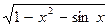 | -1; 0; 0,1 | [-2,2] | 0,2 | |
 | 2; 4,1; 5,5 | [-2,2] | 0,2 | |
 | -2; -1; 3 | [-3,2] | 0,5 | |
 | -1; 0; 2 | [-2,2] | 0,2 | |
| x4+ x ln(x + 2) | 0; 1; 2 | [-4,1] | 0,4 | |
 | -1; 0,1; 1 | [-2,2] | 0,2 |
